
U ovoj uputama detaljno opisuje kako uključiti pješčanik u sustavu Windows 10 dom koristeći jednostavnu skriptu. Izravno o tome što je "Sandbox" o korištenju ove značajke i neke dodatne nijanse u zasebnom članku Windows 10 Sandbox (Windows Sandbox).
Postavljanje pješčanika u sustavu Windows 10 Home
Pažnja: U ispitivanjima ove metode instaliranja pješčanog okvira naišao sam na to da je teško ukloniti i povrat promjena, ispada da je teško (točnije - nije bilo moguće potpuno ukloniti sve tragove). Može pomoći unaprijed stvorenim točkama oporavka, ali ne mogu dati zaštitne mjere.
Da biste instalirali Windows 10 Sandbox, možete koristiti jednostavnu datoteku šišmiša, koja, koristeći DRUG, instalirat će sve potrebne komponente u kućnom sustavu. Ova se datoteka može izvršiti samostalno koristeći kôd u nastavku (pogledajte kako stvoriti datoteku BAT).
@echo off Echo Provjera zahtjeva za dozvole> Nul 2> & 1 "% Systemroot% System32 Cacls.Exe"% Systemroot% System32 Config Sustav "ECHO Dozvola Rezultat Rezultat:% ErrorSlevel% Rem -> Ako je postavljena pogreška zastava, Nemamo admin. Ako je '% errorlevel%' neq '0' (echo zatražiti administrativne povlastice) ... Goto UAcprompt) Drugo (goto GotADMIN): UACPrompt echo Set UAC = Createbject ^ ("Shell.Application" ^)> Vbs "echo uac.shellexute"% ~ s0 "," "," "," runas ", 1 >>"% temp% getadmin.vbs "echo trčanje stvorio je privremeni"% temp% getMin.vbs "timeout / t 2 "% temp% getadmin.vbs" EXIT / B: Gotdmin Ako postoji "% temp% getadmin.vbs" (del "% temp%] getMin.vbs") Pushd "% CD%" CD / D "% ~ DP0 "Echo Batch je uspješno počeo s administracijskim povlasticama echo. CLS naslov Sandbox Installeer Pushd "% ~ DP0" dir / b% sistemroot% servisiranje paketi * kontejneri * .Mum> Sandbox.txt za / f %% I u ('Findstr / i. Sandbox.txt 2 ^> Nul ') Učiniti DRUG / Online / Norestart / Add-paketa: "% Systemroot% servisiranje Paketi% i" Del Sandbox.txt DRUG / Online / Enable-značajka / FeatingAme: Kontejneri-oprašta \ tA ako želite, može se preuzeti s autorove stranice skripte: https://www.deskmodder.de/blog/2019/04/20///indows-10-Home-windows-sandbox-installieren-undbox-installieren-und -NUTZEN / (Stranica na njemačkom jeziku, preuzimanje veze - Sandbox Installer.zip na navedenoj stranici).
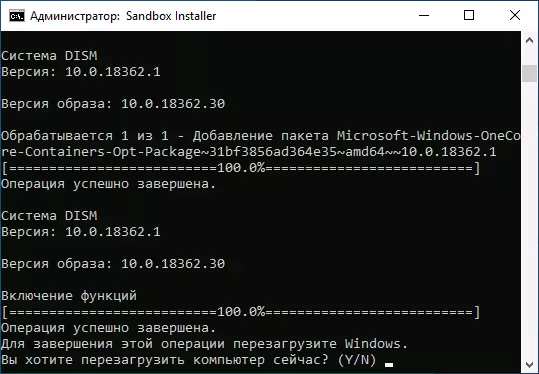
Nakon završetka instalacije komponenti, od vas će se tražiti da ponovno pokrenete računalo, učini to.
Kada će se ponovno konstruirati, sustav i nove komponente, a nakon vidjet ćete novu stavku u izborniku Start - Windows Sandbox, koji pokreće pješčanik.
O mogućim pogreškama (na primjer, 0x80070002 "Nije moguće pronaći navedenu datoteku") prilikom pokretanja, ispravljanja i mogućnosti postavljanja pješčanice u gore navedenim uputama o korištenju sustava Windows 10 Sandbox.
